Dell diagnostik – Dell Precision 490 Desktop User Manual
Page 323
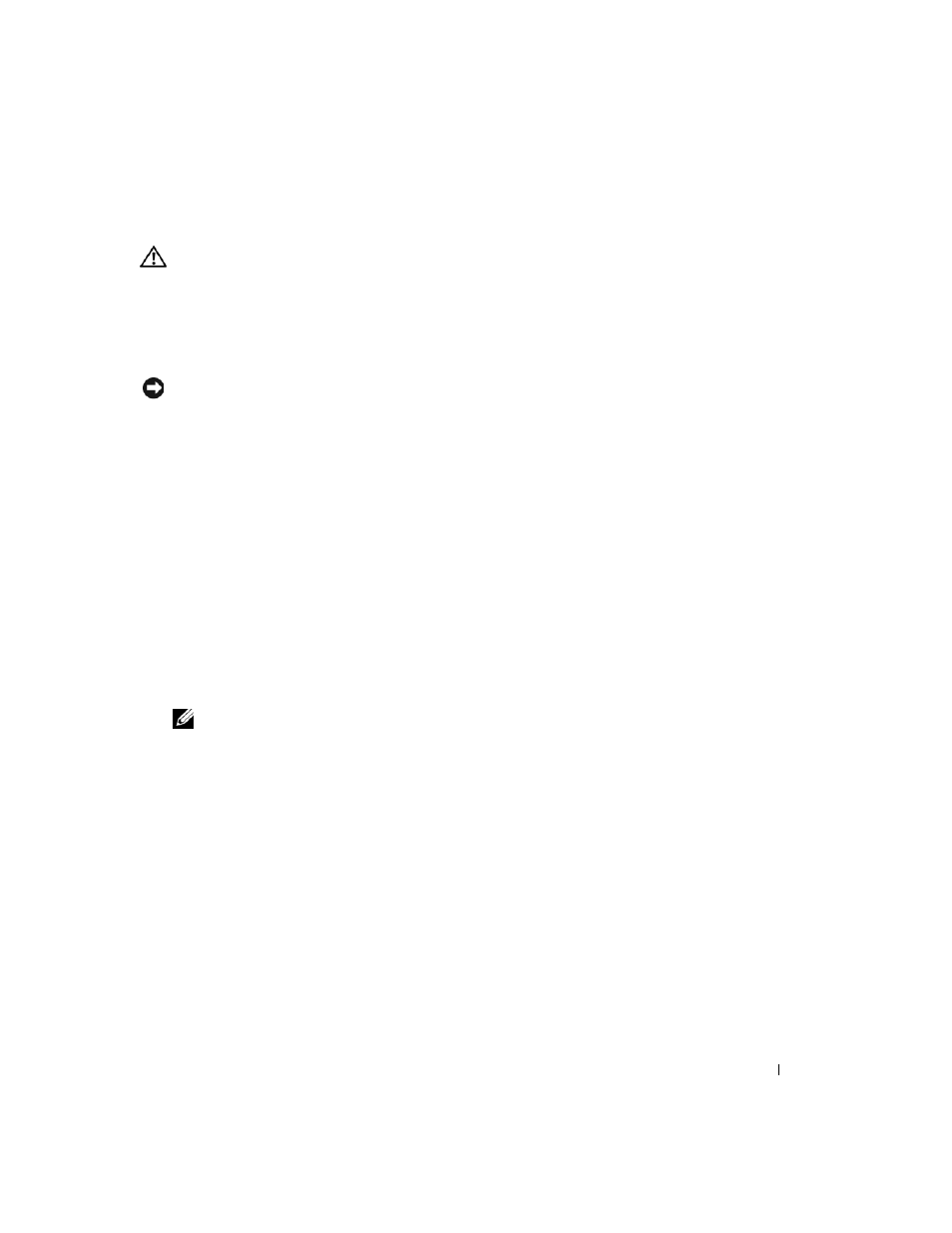
Lathund
323
Dell Diagnostik
Varning!
Innan du börjar följer du instruktionerna i det här avsnittet i produktinformationsguiden.
När ska Dell Diagnostics användas?
Om du har problem med datorn kan du köra kontrollfunktionerna enligt "Lösa problem" på sida 320 och
köra Dell Diagnostics innan du kontaktar Dell för att få hjälp.
Skriv gärna ut instruktionerna innan du börjar.
Viktigt!
Dell Diagnostics fungerar bara på Dell™-datorer. Om du använder det här programmet på andra datorer
kan det orsaka felaktiga datorsvar eller resultera i felmeddelanden.
Med Dell Diagnostics kan du
•
utföra snabbkontroller eller utförliga tester på en eller alla enheter
•
välja hur många gånger ett test ska köras
•
visa eller skriva ut testresultat eller spara dem i en fil
•
göra uppehåll i testningen om ett fel upptäcks eller avsluta testningen om ett visst antal fel uppstår
•
öppna hjälpskärmar online där testerna och hur du kör dem beskrivs
•
läsa statusmeddelanden som talar om om testet lyckades eller inte
•
ta emot felmeddelanden om problem upptäcks
Starta Dell Diagnostik från hårddisken
1
Starta eller starta om datorn.
2
När DELL™-logotypen visas trycker du omedelbart på
Obs!
Om det visas ett meddelande om att ingen partition för diagnostikverktyget har hittats läser du
i "Starta Dell Diagnostics från CD:n Drivers and Utilities" i användarhandboken
Om du väntar för länge och operativsystemets logotyp visas bör du vänta till skrivbordet i Microsoft
Windows visas. Stäng sedan av datorn och försök igen. Mer information om hur du stänger av datorn
finns i användarhandboken.
3
När listan över startenheter visas markerar du Boot to Utility Partition (Starta med Utility-partition)
och trycker på
4
När huvudmenyn för Dell Diagnostics visas väljer du det test som du vill köra. Mer information finns
i användarhandboken.
